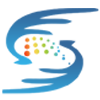Computere udvinder virtuelle mønter? Er Bitcoin-minedrift bare gratis penge?
Nå, det er meget, meget mere end det!
Hvis du vil have den fulde forklaring på Bitcoin-minedrift, så fortsæt med at læse...
Bitcoin-minedrift udføres af specialiserede computere.
Minearbejdernes rolle er at sikre netværket og behandle hver Bitcoin-transaktion.
Minearbejdere opnår dette ved at løse et beregningsproblem, som giver dem mulighed for at kæde blokke af transaktioner sammen (deraf Bitcoins berømte "blockchain").
For denne service bliver minearbejdere belønnet med nyoprettede Bitcoins og transaktionsgebyrer.
Hvis du vil lave minedrift Cryptocurrency, kan du købe hos os om minedriftsstrømforsyningen, minearbejdermaskinen, GPU-kort, CPU ECT
Sådan bygger du en minerig
Når du har samlet alle de nødvendige komponenter, bliver du nødt til at begynde at samle riggen. Det kan virke som en skræmmende opgave i starten, men det er som at bygge et Lego-sæt, hvis du følger instruktionerne nøjagtigt.
Trin 1) Montering af bundkortet
Dit bundkort med 6 GPU+ skal placeres uden for minedriftsrammen. Eksperter foreslår at lægge pakkeboksen med skum eller en antistatisk pose under den. Før du går til næste trin, skal du sørge for, at håndtaget, der holder CPU-sokkelbeskyttelsen nede, er blevet frigivet.
Dernæst skal du tilslutte din processor til bundkortet. Indsæt din valgte CPU i bundkortets stik. Vær forsigtig, mens du fjerner, da der vil sidde noget termisk pasta fast til CPU-blæseren. Lav et mærke på både bundkortets stik og siden af CPU'en.
Disse markeringer skal udføres på samme side, mens de fastgøres, ellers passer CPU'en ikke ind i soklen. Du skal dog være ekstra forsigtig med CPU-stifterne, mens du placerer din processor i bundkortets stik. De kan nemt bøjes, hvilket vil beskadige hele CPU'en.
Trin 2)Du bør altid have manualen ved hånden. Se det, når du installerer kølepladen oven på CPU'en.
Du skal tage den termiske pasta og påføre den på kølepladens overflade, før du sætter processoren på. Kølepladens strømkabel skal forbindes til benene med titlen "CPU_FAN1". Du bør tjekke dit bundkorts manual for at finde det, hvis du ikke nemt kan se det.
Trin 3) Installation af RAM
Det næste trin involverer installation af RAM eller systemhukommelse. Det er ret nemt at indsætte RAM-modulet i RAM-stikket i bundkortet. Når du har åbnet bundkortslottens sidebeslag, skal du forsigtigt begynde at skubbe RAM-modulet ind i RAM-stikket.
Trin 4) Fastgørelse af bundkort til rammen
Afhængigt af din mineramme eller hvad du nu bruger som erstatning, skal du omhyggeligt placere bundkortet på rammen.
Trin 5) Montering af strømforsyningsenheden
Din strømforsyningsenhed skal placeres et sted i nærheden af bundkortet. Sørg for, at du har plads nok i mineriggen til at inkludere PSU'en i den. Søg efter det 24-benede strømstik, der findes på bundkort. De har normalt et enkelt 24-bens stik.
Trin 6) Tilslutning af USB-stik
x16 USB-stikket skal samles med PCI-e x1, som er det kortere PCI-e x1-stik. Dette skal forbindes til bundkortet. For at forsyne stigrørene skal du have en elektrisk forbindelse. Dette afhænger af din riser-model, da du muligvis skal bruge enten et PCI-e seks-bens-stik, et SATA-kabel eller et Molex-stik for at tilslutte det.
Trin 7) Tilslutning af GPU'er
Grafikkortene skal placeres fast på rammen ved hjælp af USB-stikket. Sæt PCI-e 6+2 strømstikkene i din GPU. Du skal tilslutte alle disse stik til de resterende 5 GPU'er senere.
Trin 8) Afsluttende trin Til sidst skal du sikre dig, om kablerne er tilsluttet korrekt. Grafikkortet, som er tilsluttet PCI-E-hovedslottet, skal tilsluttes din skærm.
Indlægstid: 22. november 2021